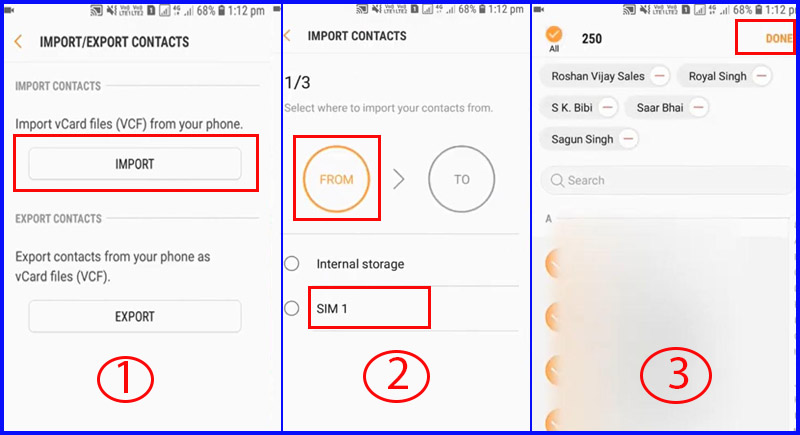Chủ đề cách sao lưu danh bạ lên gmail: Chào mừng bạn đến với hướng dẫn toàn diện về cách sao lưu danh bạ lên Gmail, giải pháp an toàn và tiện lợi để bảo vệ thông tin liên hệ quý giá của bạn. Dù bạn là người mới sử dụng hay đã quen thuộc với công nghệ, bài viết này sẽ cung cấp mọi thông tin bạn cần để thực hiện nhanh chóng và dễ dàng. Hãy theo dõi để không bỏ lỡ bất kỳ bước quan trọng nào!
Mục lục
- Hướng dẫn sao lưu danh bạ lên Gmail
- Tại sao cần sao lưu danh bạ lên Gmail?
- Các bước cơ bản để sao lưu danh bạ từ Android lên Gmail
- Hướng dẫn chi tiết cách sao lưu danh bạ trên Android bằng cách xuất file .vcf
- Cách nhập danh bạ từ tệp .vcf vào điện thoại mới
- Sử dụng ứng dụng Google Contact để sao lưu danh bạ
- Lưu ý khi sao lưu và phục hồi danh bạ
- Giải pháp khi gặp vấn đề trong quá trình sao lưu
- Lợi ích của việc sao lưu danh bạ lên Gmail
- Câu hỏi thường gặp
- Làm thế nào để sao lưu danh bạ lên Gmail trên điện thoại di động?
- YOUTUBE: Sao Lưu Danh Bạ Điện Thoại Android Lên Tài Khoản Google
Hướng dẫn sao lưu danh bạ lên Gmail
Đối với thiết bị Android
Để sao lưu danh bạ từ thiết bị Android của bạn lên Gmail, hãy thực hiện các bước sau:
- Mở mục Cài đặt trên thiết bị của bạn.
- Chọn Tài khoản và sau đó chọn tài khoản Google mà bạn muốn đồng bộ.
- Bật tính năng Đồng bộ danh bạ.
Để xuất danh bạ thành tệp .vcf, làm theo các bước:
- Mở ứng dụng Danh bạ và chọn Cài đặt.
- Chọn Xuất và sau đó Xuất sang tệp .vcf.
- Lưu tệp .vcf vào bộ nhớ di động hoặc dịch vụ lưu trữ đám mây như Google Drive.
Cách nhập danh bạ vào thiết bị mới
- Mở ứng dụng Danh bạ và chọn Cài đặt > Nhập > tệp .vcf.
- Chọn tệp .vcf từ vị trí lưu trữ.
Sử dụng ứng dụng Google Contact
- Tải và mở ứng dụng Danh bạ từ Google Play.
- Trong ứng dụng, chọn Cài đặt > Nhập và chọn tệp .vcf hoặc Thẻ SIM.
Lưu ý: Các bước có thể khác nhau tùy thuộc vào phiên bản Android và thiết bị cụ thể.
-800x408.jpg)
READ MORE:
Tại sao cần sao lưu danh bạ lên Gmail?
Sao lưu danh bạ lên Gmail giúp bảo vệ thông tin liên hệ quan trọng của bạn khỏi rủi ro mất mát do hỏng hóc, mất cắp hoặc đặt lại cài đặt gốc của điện thoại. Việc này cho phép bạn dễ dàng khôi phục và truy cập danh bạ trên bất kỳ thiết bị nào chỉ bằng cách đăng nhập vào tài khoản Google của mình. Đồng thời, đây cũng là cách hiệu quả để giữ danh bạ được cập nhật và đồng bộ trên tất cả các thiết bị.
Các bước cơ bản để sao lưu danh bạ từ Android lên Gmail
- Mở cài đặt trên điện thoại Android của bạn.
- Chọn "Tài khoản" và sau đó chọn tài khoản Google của bạn.
- Chọn "Đồng bộ danh bạ" để bắt đầu quá trình.
Lưu ý: Các bước có thể thay đổi tùy thuộc vào phiên bản Android và thiết bị cụ thể.
Hướng dẫn chi tiết cách sao lưu danh bạ trên Android bằng cách xuất file .vcf
- Mở ứng dụng Danh bạ trên điện thoại Android.
- Chọn Cài đặt và sau đó chọn Xuất.
- Lựa chọn tài khoản và chọn Xuất sang tệp .vcf.
- Lưu tệp .vcf vào nơi an toàn như Google Drive.
- Để nhập, mở ứng dụng Danh bạ, chọn Cài đặt > Nhập > tệp .vcf.

Cách nhập danh bạ từ tệp .vcf vào điện thoại mới
- Mở ứng dụng Danh bạ trên điện thoại mới.
- Chọn Cài đặt hoặc Menu quản lý.
- Tìm và chọn mục Nhập danh bạ hoặc Tải lên danh bạ.
- Chọn tệp .vcf từ nơi bạn đã lưu trữ.
- Theo dõi hướng dẫn để hoàn tất việc nhập danh bạ.
Sử dụng ứng dụng Google Contact để sao lưu danh bạ
- Tải và mở ứng dụng Danh bạ (Google Contacts) từ Google Play.
- Trong ứng dụng, nhấn vào ba dấu gạch ngang để mở menu.
- Chọn "Cài đặt", sau đó kéo xuống và chọn "Nhập".
- Nếu đã có file .vcf, chọn "Tệp .vcf" và tìm file đã lưu. Nếu không, chọn "Thẻ SIM" để đồng bộ.
Lưu ý khi sao lưu và phục hồi danh bạ
Quá trình sao lưu danh bạ lên Gmail là quan trọng để đảm bảo an toàn cho dữ liệu liên lạc của bạn. Dưới đây là một số lưu ý quan trọng:
- Đảm bảo rằng tất cả các số liên lạc bạn muốn sao lưu đã được đồng bộ hóa với tài khoản Google của bạn.
- Truy cập contacts.google.com để xem và quản lý danh bạ của bạn.
- Chọn các liên hệ bạn muốn sao lưu, sau đó sử dụng tùy chọn "Xuất" để tải về dưới dạng file CSV hoặc vCard.
- Lưu trữ file sao lưu ở nơi an toàn và có thể truy cập dễ dàng khi cần.
- Khi phục hồi danh bạ, đảm bảo rằng bạn đang nhập đúng file sao lưu và tài khoản Google liên quan.
-800x408.jpg)
Giải pháp khi gặp vấn đề trong quá trình sao lưu
Nếu gặp vấn đề trong quá trình sao lưu danh bạ lên Gmail, dưới đây là một số giải pháp bạn có thể thử:
- Kiểm tra kết nối internet và đảm bảo thiết bị kết nối mạng ổn định.
- Thử đồng bộ lại danh bạ nhiều lần để đảm bảo thông tin được cập nhật đầy đủ.
- Xóa bộ đệm của ứng dụng danh bạ và thử lại.
- Nếu danh bạ bị trùng lặp, kiểm tra và xóa bỏ các mục trùng lặp.
- Sử dụng ứng dụng quản lý danh bạ để sắp xếp và quản lý hiệu quả hơn.
- Nếu vấn đề vẫn tiếp tục, liên hệ bộ phận hỗ trợ của nhà sản xuất hoặc nhà cung cấp dịch vụ.
Lợi ích của việc sao lưu danh bạ lên Gmail
Sao lưu danh bạ lên Gmail mang lại nhiều lợi ích quan trọng:
- Bảo vệ thông tin liên lạc quan trọng: Danh bạ điện thoại chứa thông tin liên hệ không thể thay thế. Việc sao lưu giúp bảo vệ dữ liệu này khỏi mất mát do hỏng hóc, mất cắp hoặc đổi mới thiết bị.
- Khả năng truy cập và khôi phục dễ dàng: Bất cứ khi nào cần, bạn có thể dễ dàng khôi phục danh bạ từ Gmail sang bất kỳ thiết bị nào khác mà không cần thực hiện các bước phức tạp.
- Đồng bộ hóa liên tục: Khi danh bạ được sao lưu trên Gmail, mọi thay đổi hoặc cập nhật sẽ được tự động đồng bộ hóa trên tất cả các thiết bị liên kết với tài khoản Gmail đó.
- Tăng cường bảo mật: Việc lưu trữ danh bạ trên Gmail giúp bảo vệ dữ liệu của bạn khỏi các nguy cơ bảo mật từ các ứng dụng không đáng tin cậy hoặc lỗi thiết bị.
Nguồn tham khảo và hướng dẫn chi tiết về cách sao lưu và khôi phục danh bạ có thể tìm thấy tại Thủ Thuật Phần Mềm, Quản Trị Mạng và Viettel Store.
Câu hỏi thường gặp
- Làm thế nào để sao lưu danh bạ của tôi lên Gmail?
- Để sao lưu danh bạ lên Gmail, bạn cần truy cập vào ứng dụng Danh bạ trên điện thoại, sau đó chọn "Xuất" và lưu dưới dạng file CSV hoặc vCard. Tiếp theo, bạn có thể tải file này lên Google Contacts thông qua trang web contacts.google.com.
- Các bước cụ thể để đồng bộ danh bạ từ Android lên Gmail là gì?
- Bạn cần vào "Cài đặt" trên điện thoại, chọn "Tài khoản", sau đó chọn tài khoản Google và bật tính năng "Đồng bộ danh bạ". Từ đó, danh bạ sẽ được tự động đồng bộ lên Google.
- Tôi có thể xem danh bạ đã sao lưu trên Gmail ở đâu?
- Bạn có thể xem danh bạ đã sao lưu bằng cách truy cập vào contacts.google.com. Tại đây, tất cả các liên hệ đã được sao lưu sẽ hiển thị và bạn có thể quản lý chúng dễ dàng.
- Làm thế nào để khôi phục danh bạ từ Gmail về điện thoại mới?
- Để khôi phục danh bạ từ Gmail, bạn cần đăng nhập vào tài khoản Google trên điện thoại mới và bật đồng bộ danh bạ trong phần cài đặt tài khoản Google.
Với những hướng dẫn chi tiết trên, việc sao lưu danh bạ lên Gmail trở nên đơn giản và hiệu quả, giúp bạn bảo toàn thông tin quan trọng và tiếp cận chúng mọi lúc, mọi nơi. Hãy thực hiện ngay để không bỏ lỡ bất kỳ liên lạc quan trọng nào!

Làm thế nào để sao lưu danh bạ lên Gmail trên điện thoại di động?
Để sao lưu danh bạ lên Gmail trên điện thoại di động, bạn có thể thực hiện các bước sau:
- Mở ứng dụng \"Cài đặt\" trên điện thoại.
- Chọn mục \"Tài khoản & mật khẩu\" trong danh sách cài đặt.
- Chọn \"Thêm tài khoản\" để bắt đầu thêm tài khoản Gmail.
- Chọn \"Google\" từ danh sách các tài khoản để đồng bộ.
- Nhập thông tin tài khoản Gmail của bạn vào các ô tương ứng.
- Ở cài đặt sau đó, chọn \"Danh bạ\" để đồng bộ danh bạ với tài khoản Gmail.
- Nhấn \"Đồng bộ ngay\" hoặc các tùy chọn tương đương để sao lưu danh bạ lên Gmail.
Sao Lưu Danh Bạ Điện Thoại Android Lên Tài Khoản Google
Sao lưu danh bạ trên điện thoại Android giúp bảo vệ thông tin quan trọng. Kết nối với tài khoản Google, Gmail để không bao giờ mất dữ liệu quý giá.
READ MORE:
Sao Lưu Danh Bạ Điện Thoại Android Lên Tài Khoản Google
Sao lưu danh bạ trên điện thoại Android giúp bảo vệ thông tin quan trọng. Kết nối với tài khoản Google, Gmail để không bao giờ mất dữ liệu quý giá.




-800x655.jpg)